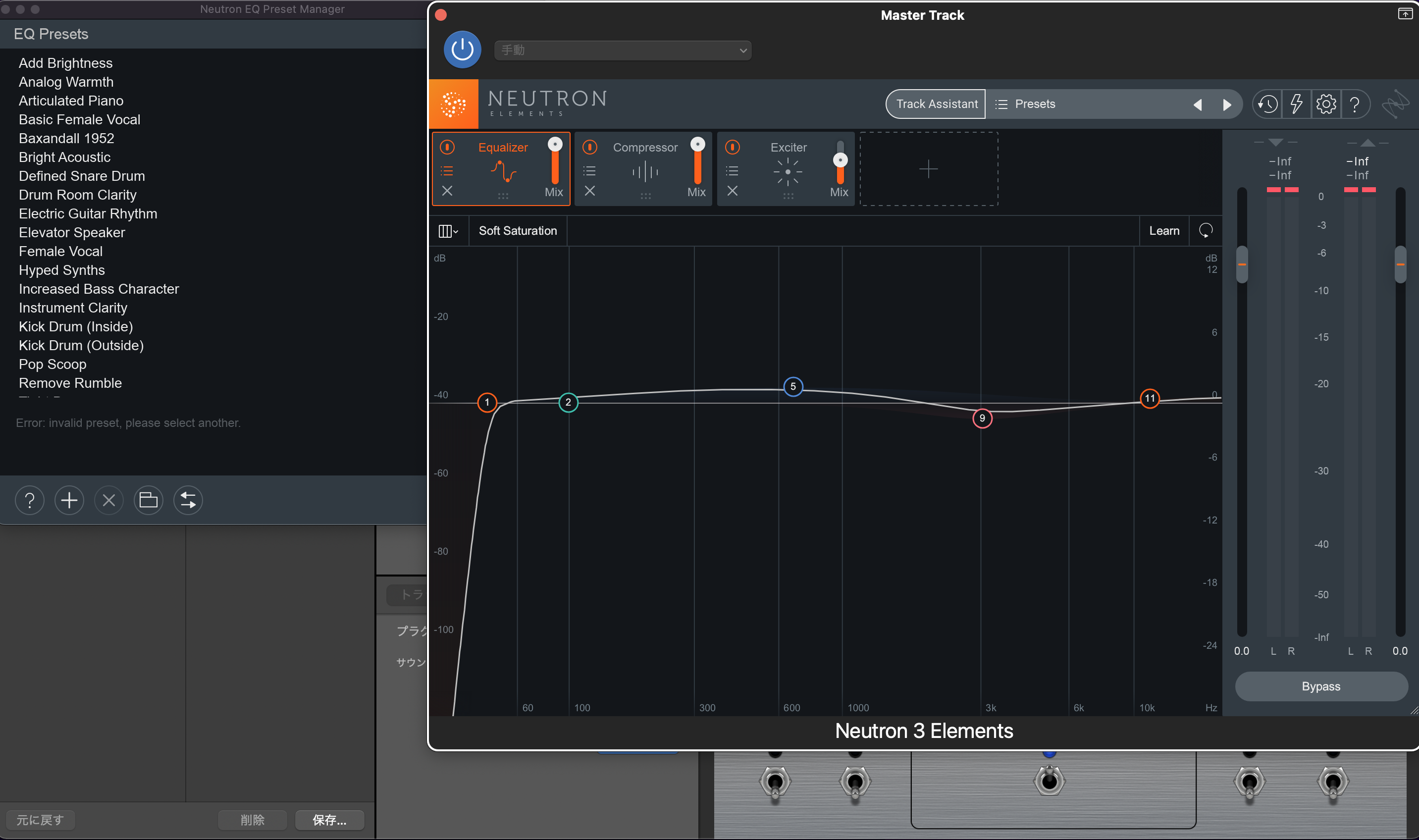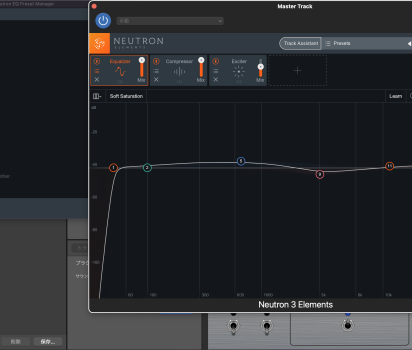現在、プラグインメーカーがグループ化して、プレゼントキャンペーンが行われていて早速ダウンロードしました。
自分的に気になるのはiZotopeのNeutron Elementsで、音色ごとにEQで音質を編集したいところ。
GarageBandにも使えるのか気になったのですが、インストールしてみると一応表示!めちゃくちゃ嬉しかった!
・・・のですが、認証が必要(当然w)な訳で、英語表示で色々と迷ってしまいましたが、なんとか作業終了で動作確認もできて反映しました。これは、慣れてないと大変。他のプラグインも同じような感じなんだろうか?
一応今回はiZotopeのNeutron Elementsの認証までを記録として残しますので、参考になれば幸いです。他のプラグインも同じような作業で認証が済めばいいなー・・・
あくまで、風人が行った認証方法なので、ネットで調べれば他の方が他の方法で詳しく紹介しているかも知れませんので、そちらも参考にしていただけたらと思います。
予めダウンロードをした時には、iZotopeのサイトでアカウント作成を求められたので、事前に作成してダウンロードし、インストール完了したという部分は端折ります。(その部分も詳しく知りたいという場合はすいません汗)
GarageBand立ち上げ、トラックでエフェクトの場所でiZotopeが認識されていればインストール自体は成功していると思います。そのiZotopeを選択すると認証を求められる画面が表示すると思います。
シリアルナンバーは、アカウントを制作する際に登録するメールアドレス宛に送られる、もしくは登録作業しているブラウザに表示されると思いますので控えておいてください。
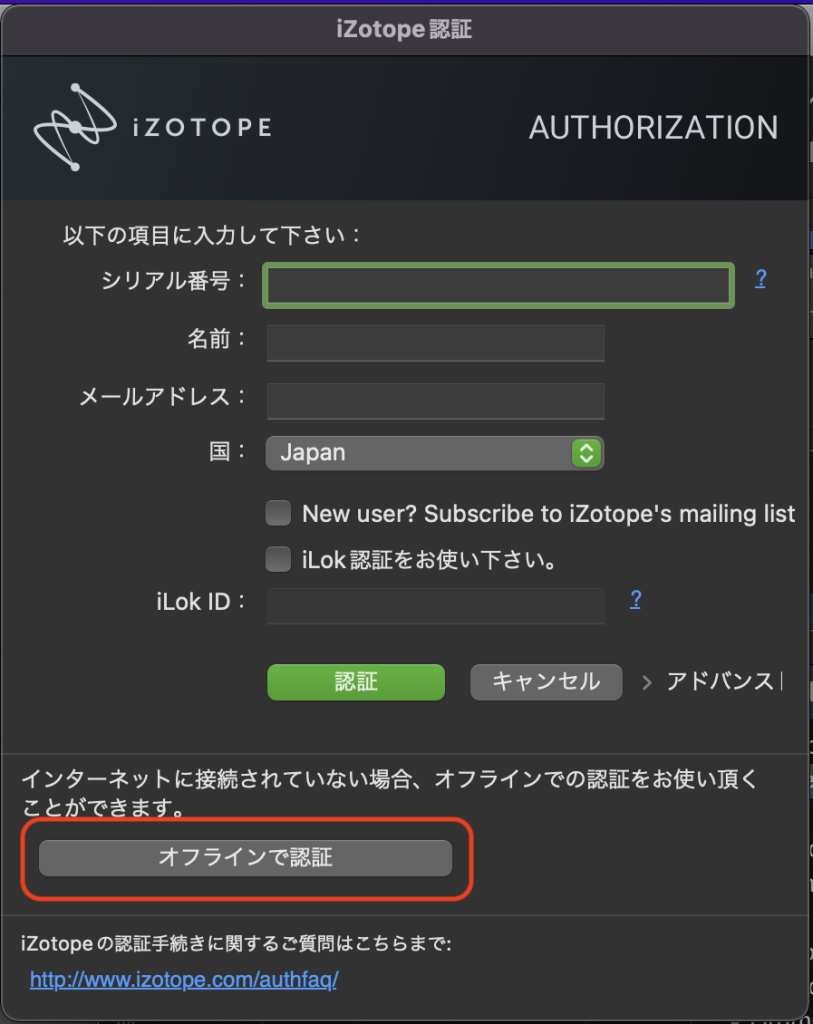
ここで、「オフラインで認証」を選択しました。
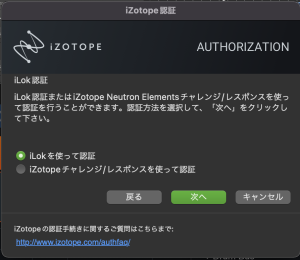
iLokはプラグインやソフトの認証を行うものなのですが、シリアルナンバーはアカウントもしくはダウンロード時に発行されていると思いますので、iLokを選ばず「iZotopチャレンジ」なんちゃらという方を選択します。
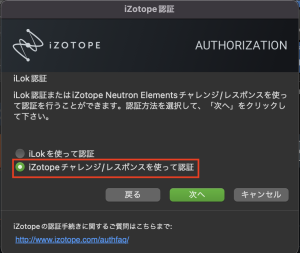
次を選択します。
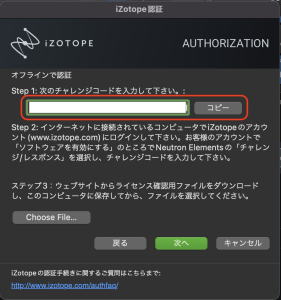
「オフラインで認証」という画面になったところで、今度はブラウザでiZotopeのサイトでログインし、自分のアカウント画面に行きます。
※ここで作業中に確認し忘れたところがありますのでご了承ください。
Step1のチャレンジコードという枠に「IZ-NEUTRON3ELE-」から始まる文字列が表示している場合は、コピーのボタンをクリックします。(表示してない場合はすいません汗)
※表示してない場合、もしかすると最初の方の画面で、シリアルナンバーという場所に登録時に得たシリアルナンバーを入力すると表示するかも知れません。
コピーボタンをクリックしたら、iZotopeのサイトで自分のアカウント画面に移動します。
「purchase history」というメニューに移動します。
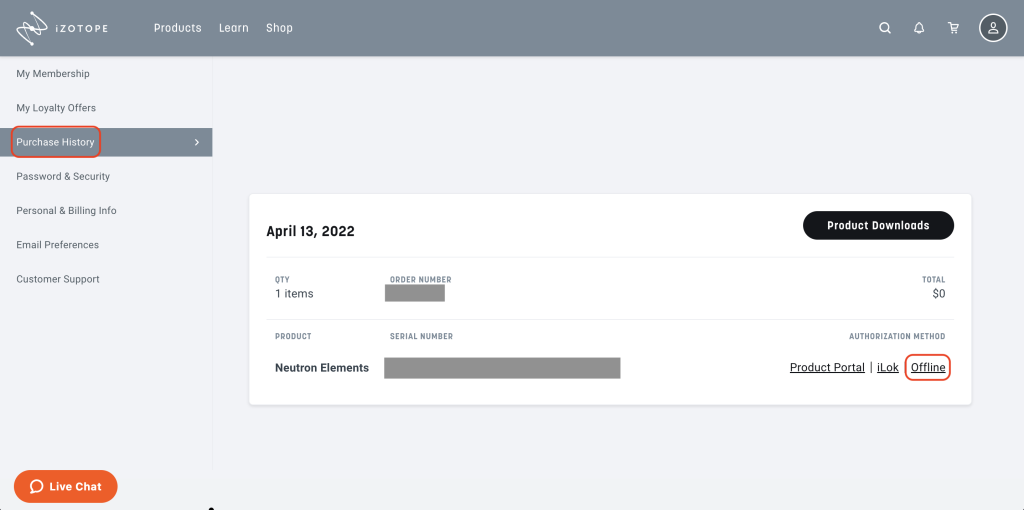
すると、今回のプラグインセットを取得した証となる画面が表示しました。
ここで「offline」というメニューをクリックしました。
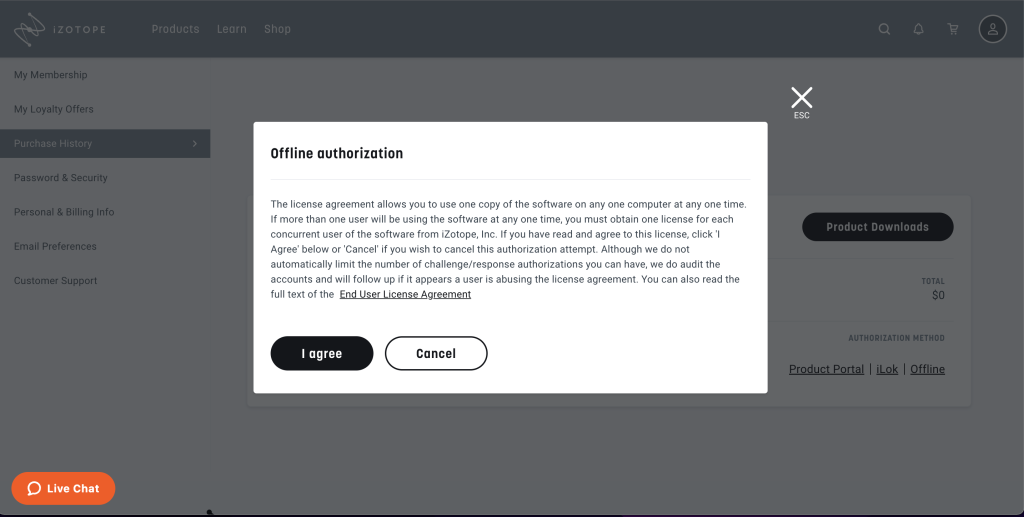
承認画面が表示し、左側のボタンをクリックしました。
すると以下のような画面に切り替わります。
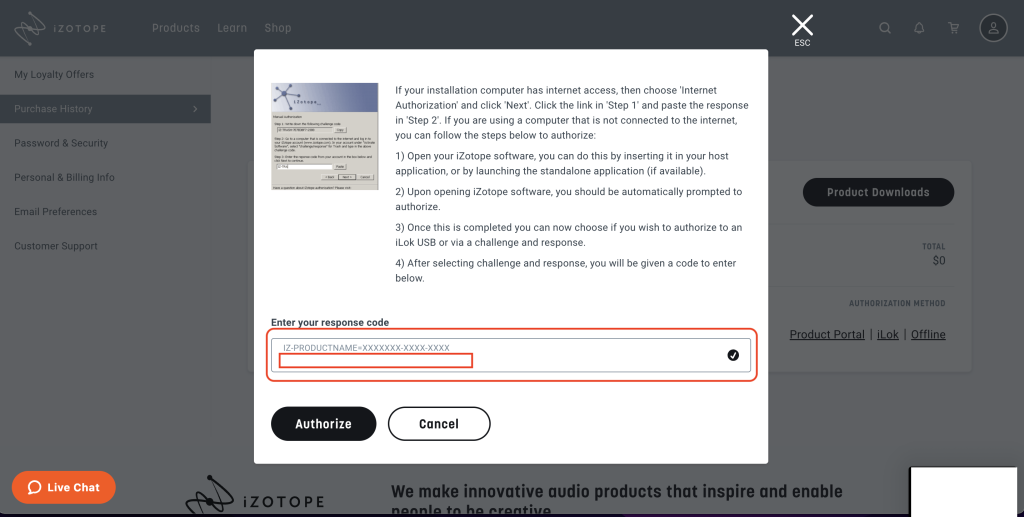
この赤枠の場所に、先ほどDAW側で表示したiZotopeの認証画面でコピーしたコードを貼り付けて、左側のボタンをクリックします。すると、認証に必要なファイルのダウンロードが始まります。
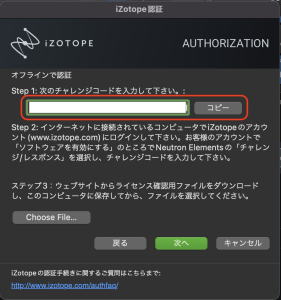
ダウンロードが終わったら認証画面に戻り、ファイルを選択するボタンをクリックして、ダウンロードしたファイルを選択します。
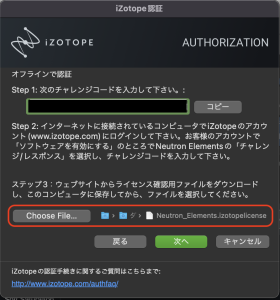
ファイル名の最後に「izotopelicense」という文字が付いているファイルを選びます。その後に「次へ」を選択します。
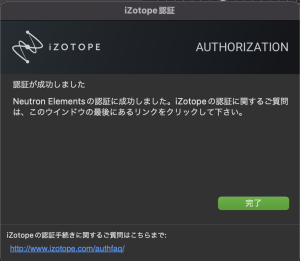
「認証が成功しました」という文字が表示した画面が出ると無事終了です。完了ボタンをクリックして表示を消します。
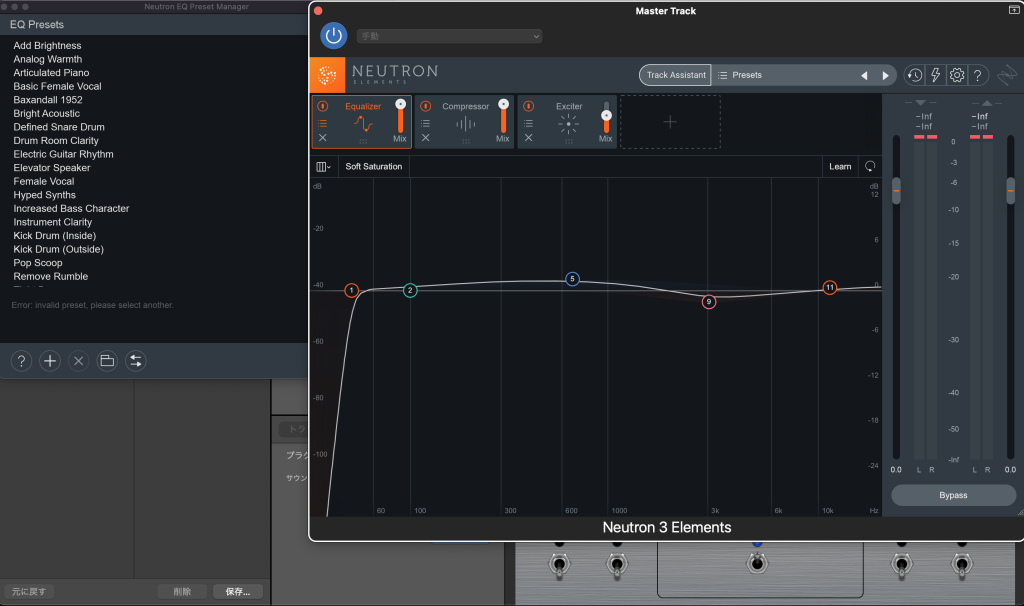
これで今回のプレゼントキャンペーンで得たiZotopeのプラグインが使用できるようなりました。
予めアカウント作成が必要というところでつまづいたり、抵抗感感じで諦める方もいらっしゃると思います。
自分も海外のサイトに情報を残すという抵抗感で以前は止めていた方です。
無理に入り込む必要はないと思いますが、手に入るとDTM活動に力添えとなるプラグインは世界中にありますので、今回のプレゼントキャンペーンは一つのきっかけになると思います。
色々と面倒な作業でしたが、このプラグインに限らず最近のプラグインではこのような認証作業が必要なものが増えていますので、慣れておくと、今後プラグイン取得した時の作業がスムーズになるかも知れませんので、この機会に登録作業も覚えておくと良いかもです。
DTMerの皆さんと情報共有して素敵な音楽ライフを楽しめたら幸いです。